
Aj keď obrazovka uzamknutia systému Windows neobsahuje žiadne informácie, ktoré by mohli byť potrebné na prácu so systémom alebo aplikáciami, môžete mať vlastný dôvod na vytvorenie snímky obrazovky. Je pravda, že to vyvoláva otázku, ako to urobiť, ak nie je k dispozícii žiadna zo systémov alebo aplikácií tretích strán.?
V skutočnosti to nie je úplne pravda. Na uzamknutej obrazovke kliknite na Print Screen a snímka obrazovky okna sa okamžite skopíruje do schránky, po ktorej môžete systém odomknúť a bezpečne vložiť do programu Paint alebo do iného grafického editora..

Ak ste na prihlasovacej obrazovke, všetko je trochu komplikovanejšie. Obrazovka Print ani Win + Print Screen tu nebudú fungovať, existuje však spôsob, ako vytvoriť snímku obrazovky s prihlásením.
Ako viete, v systéme Windows 10 existujú také nástroje, ktoré môžete v systéme používať bez autorizácie. Jedná sa o tzv. Špeciálne funkcie - lupu obrazovky, klávesnicu atď. Pri použití jednoduchého hacku v registri je možné tieto nástroje nahradiť ľubovoľnými spustiteľnými súbormi.
Z pracovného systému otvorte editor databázy Registry a prejdite na nasledujúcu cestu:
HKEY_LOCAL_MACHINE \ SOFTWARE \ Microsoft \ Windows NT \ CurrentVersion \ Možnosti spustenia súboru obrázka
V poslednej podsekcii vytvorte novú podsekciu s názvom utilman.exe, v ktorej vytvorte parameter reťazca Debugger a nastavte jej hodnotu na cestu k spustiteľnému súboru štandardného nástroja známeho ako nožnice - C: \ Windows \ System32 \ SnippingTool.exe..
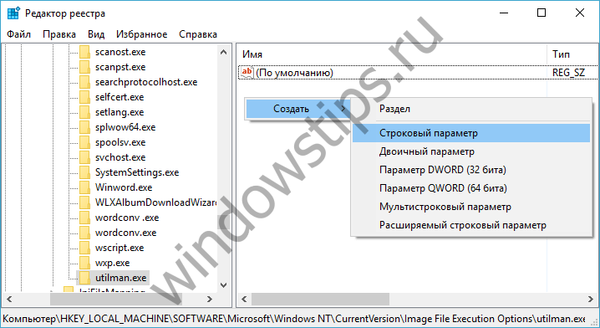

Uložte výsledok, zatvorte editor databázy Registry a odhláste sa. Ak sa teraz pokúsite vyvolať funkcie zjednodušenia ovládania, spustí sa obslužný program Scissors.
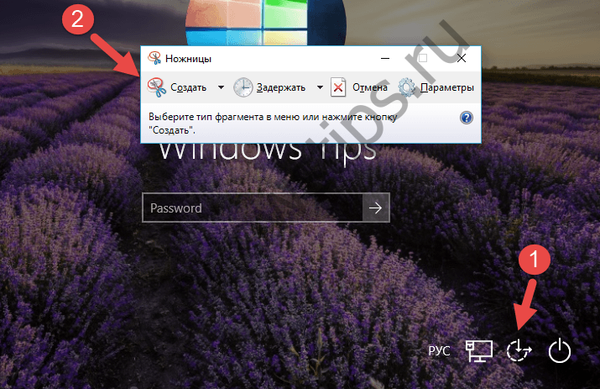
Vezmite si snímku obrazovky, potom kliknite na tlačidlo Zavrieť v okne pomocníka a keď sa zobrazí dialógové okno s otázkou „Chcete uložiť zmeny tohto fragmentu?“, Kliknite na „Áno“..
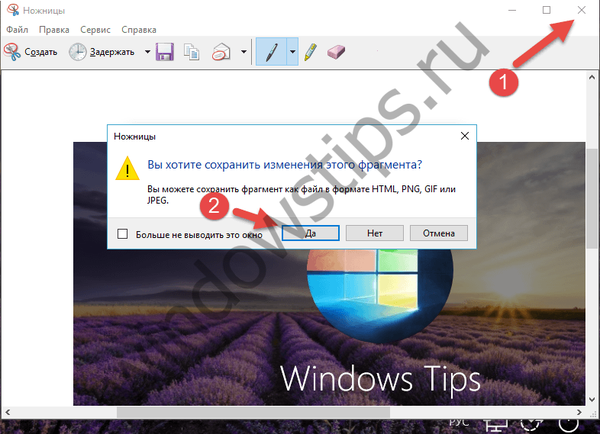
V takom prípade sa vytvorená snímka obrazovky prenesie do schránky. Ďalej sa prihláste, spustite program Skicár alebo iný editor a vložte doň uloženú snímku.
Prajem pekný deň!











